Zalo Web: Cách đăng nhập Zalo Web trên máy tính không cần tải App
Zalo là một ứng dụng nhắn tin, gọi điện, chia sẻ hình ảnh và video được phát triển bởi công ty Zalo Group, được thành lập vào năm 2012 tại Việt Nam. Với hơn 100 triệu người dùng trên toàn thế giới, Zalo đã trở thành một trong những ứng dụng liên lạc phổ biến nhất ở Việt Nam.
Trước đây, Zalo chỉ có phiên bản trên thiết bị di động, bao gồm cả iOS và Android. Tuy nhiên, hiện nay Zalo cũng có phiên bản trên nền web cho máy tính, laptop, giúp người dùng kết nối với bạn bè của mình mọi lúc mọi nơi.
Phiên bản Zalo trên nền web có đầy đủ tính năng giống như phiên bản trên điện thoại. Người dùng có thể trò chuyện, gọi điện thoại, chia sẻ hình ảnh và video với bạn bè trên Zalo trên nền web một cách dễ dàng.
Dưới đây là 3 cách đăng nhập Zalo Web đơn giản và dễ dàng nhất mà bạn có thể tham khảo
Zalo Web là gì?
Zalo Web là phiên bản Zalo chạy trên các trình duyệt như Google Chrome, Firefox, Cốc Cốc,…
Zalo Web vẫn cho phép nhắn tin, gửi tài liệu cho bạn bè thông qua tài khoản cá nhân của người dùng. Điều này sẽ giúp người dùng nhận được tin nhắn nhanh chóng mà không cần cài đặt App Zalo, hoặc khi hai phiên bản Zalo trên smartphone và máy tính gặp sự cố.
Một số ưu điểm của Zalo Web:
- Thuận tiện khi vừa làm việc vừa nhắn tin được với bạn bè.
- Không cần tải thêm ứng dụng làm nặng máy.
- Không cần thêm điện thoại để đăng nhập.
- Máy sẽ tự lưu mật khẩu, trừ khi bạn chọn đăng xuất, lần sau bạn chỉ cần vào trang Zalo là có thể sử dụng nhanh chóng.
- Zalo sẽ có thông báo cho người dùng như khi sử dụng điện thoại.
- Vẫn đăng nhập và sử dụng ngay cả khi quên mật khẩu.
Nhược điểm của Zalo Web
- Đôi khi không đồng bộ được dữ liệu, không hiển thị tin nhắn cũ khi không đăng nhập thường xuyên.
- Cần sử dụng qua trình duyệt, không mở trực tiếp trên máy được.
Cách đăng nhập Zalo Web trên máy tính không cần tải App
1. Hướng dẫn đăng nhập Zalo Web bằng mật khẩu với số điện thoại
Hướng dẫn nhanh
Nhập số điện thoại, mật khẩu vào > Chọn 3 người bạn từng liên lạc trên Zalo > Nhấn Đăng nhập với mật khẩu.
Hướng dẫn chi tiết
Bước 1: Bạn vào trình duyệt web của Zalo tại đây nha.
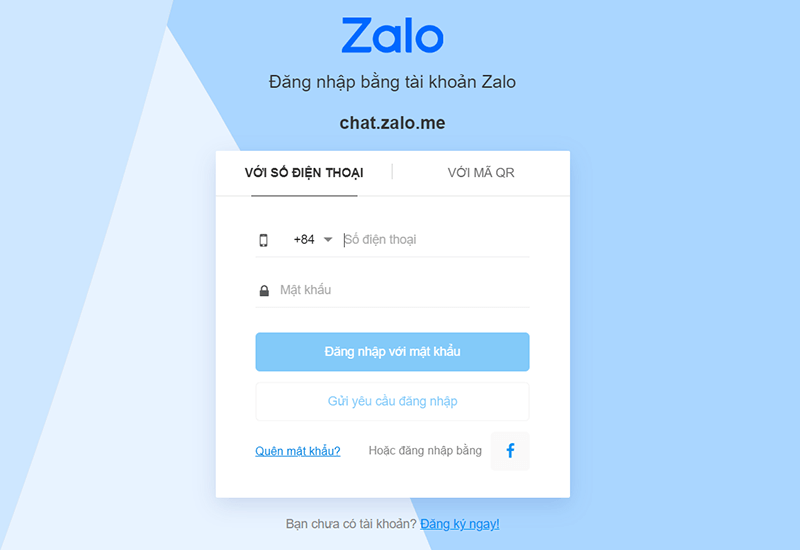
Bước 2: Nhập số điện thoại và mật khẩu tài khoản Zalo của bạn để đăng nhập
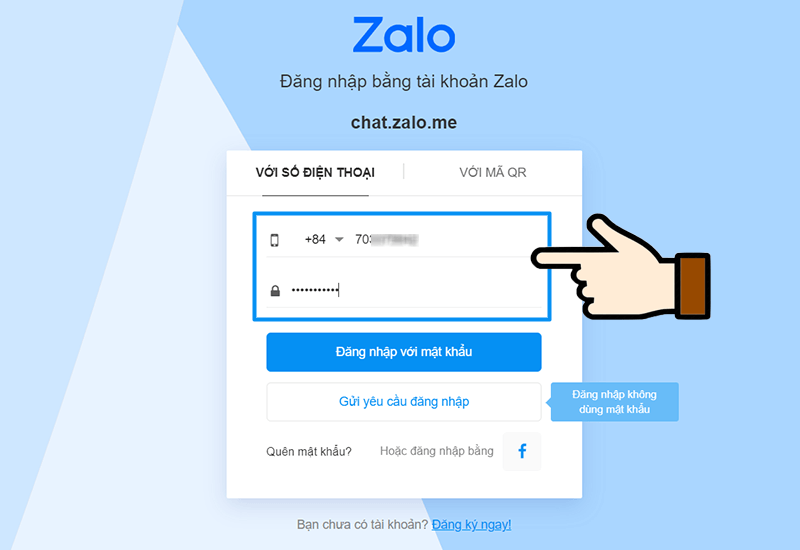
Bước 3: Xác nhận 3 những người đã từng liên lạc bằng Zalo với bạn (nếu đây là lần đầu tiên bạn đăng nhập trên thiết bị này).
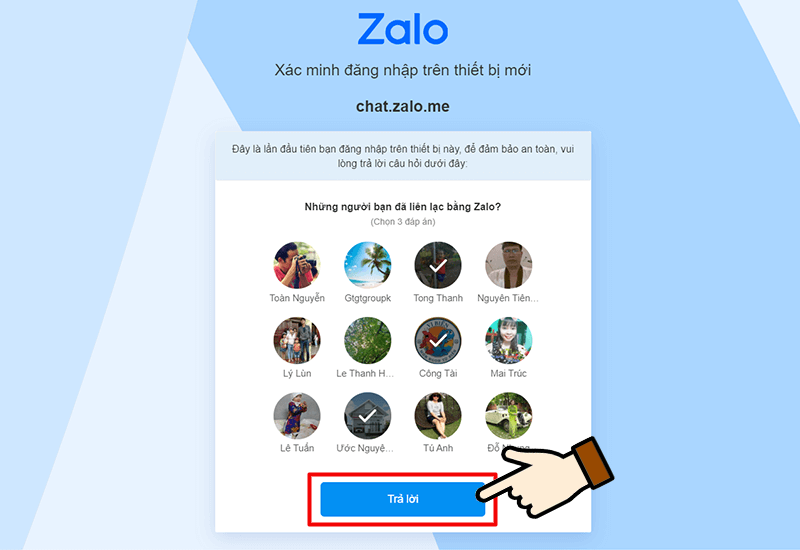
2. Hướng dẫn đăng nhập Zalo Web không cần dùng mật khẩu bằng tính năng gửi yêu cầu
Lưu ý: phải có điện thoại ở bên cạnh để tiến hành gửi yêu cầu đăng nhập.
Hướng dẫn nhanh
Nhập số điện thoại > Nhấn Gửi yêu cầu đăng nhập > Xác nhận phiên đăng nhập trên điện thoại.
Hướng dẫn chi tiết
Bước 1: Bạn vào trình duyệt web của Zalo tại đây nha
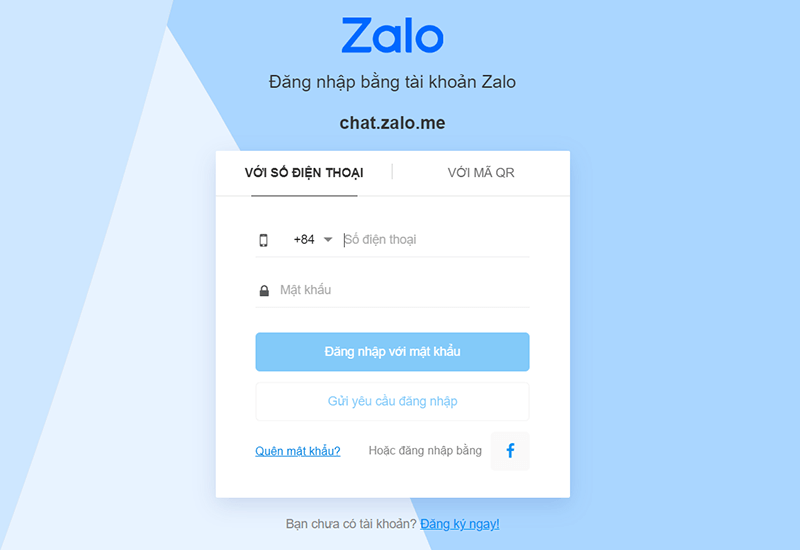
Bước 2: Nhập số điện thoại tài khoản Zalo của bạn -> Chọn Gửi yêu cầu đăng nhập
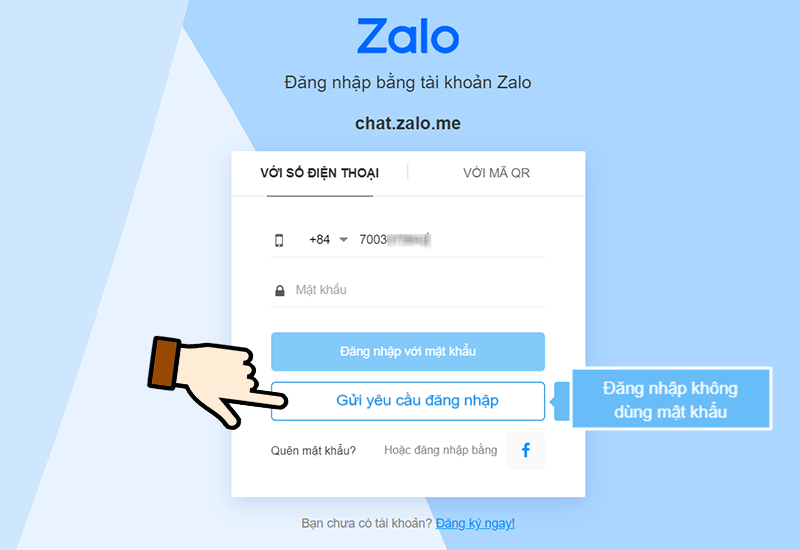
Bước 3: Xác nhận đăng nhập qua ứng dụng Zalo trên điện thoại
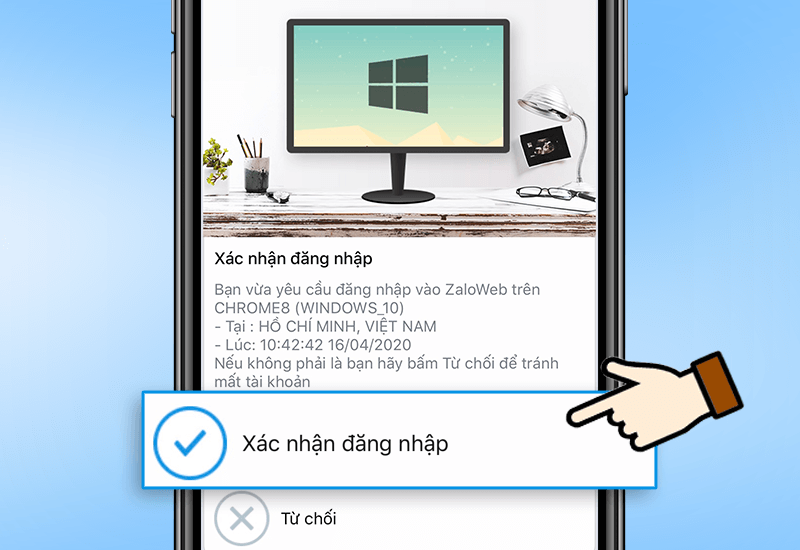
3. Hướng dẫn đăng nhập Zalo Web bằng tính năng quét mã QR
Hướng dẫn nhanh
Mở Zalo trên điện thoại > Quét mã QR Code > Xác nhận Đăng nhập.
Hướng dẫn chi tiết
Bước 1: Bạn vào trình duyệt web của Zalo tại đây nha
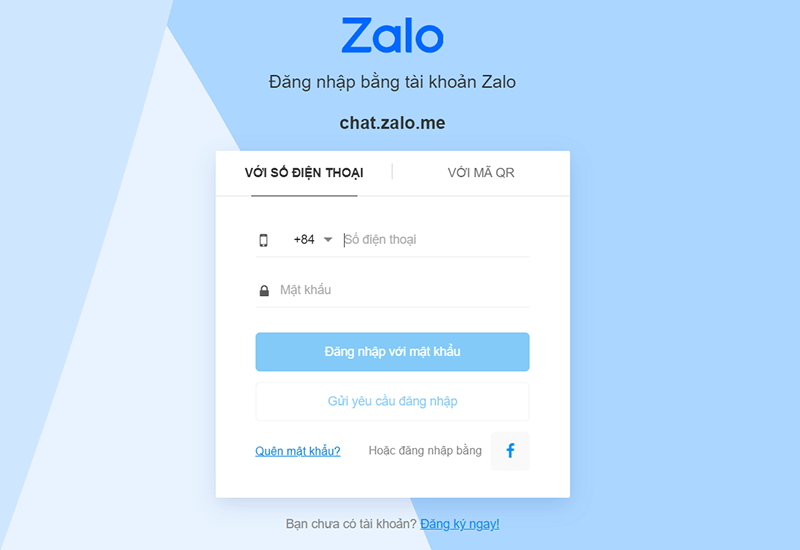
Bước 2: Chọn nút Với Mã QR trên trang web
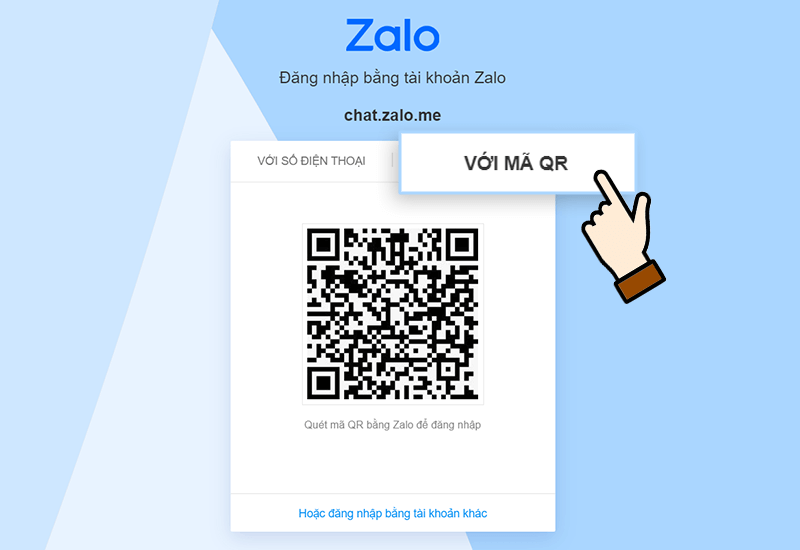
Bước 3: Trên ứng dụng Zalo trên điện thoại để truy cập vào tính năng quét mã QR bạn chọn Thêm góc phải bên dưới màn hình
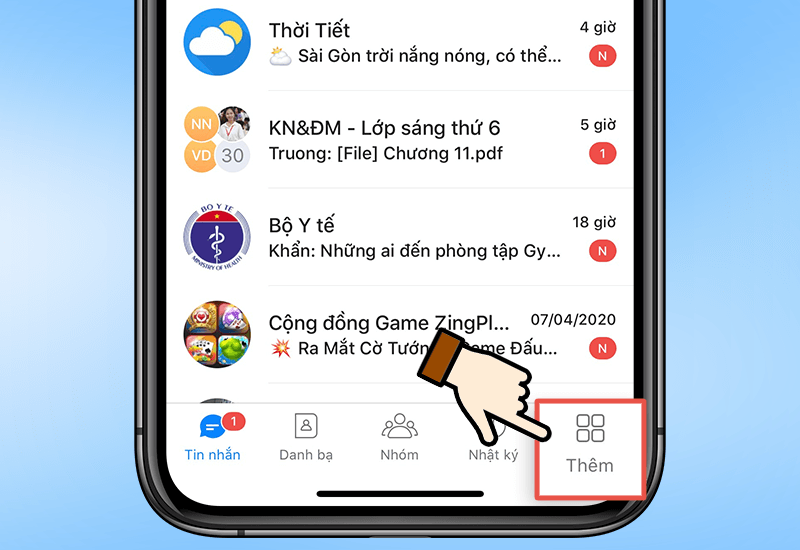
Bước 4: Chọn hình mã QR để máy tiến hành quét mã -> Đưa điện thoại lên quét mã QR trên web
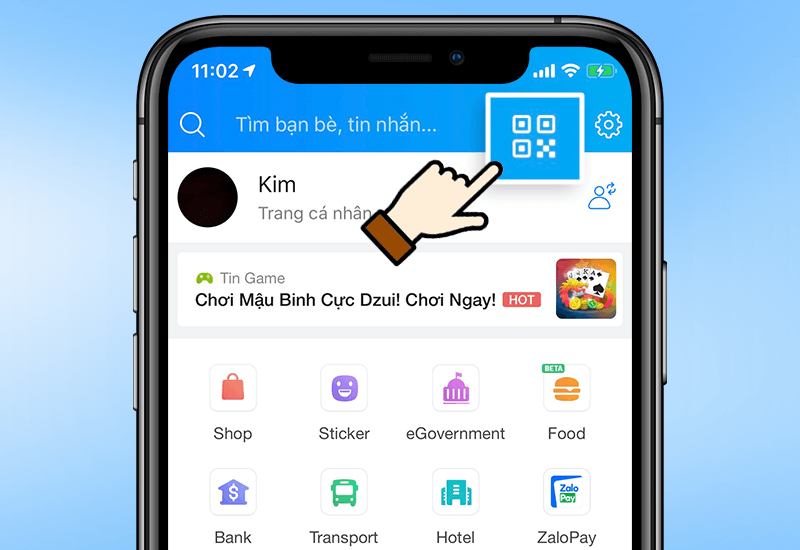
Bước 5: Xác nhận Đăng nhập trên điện thoại
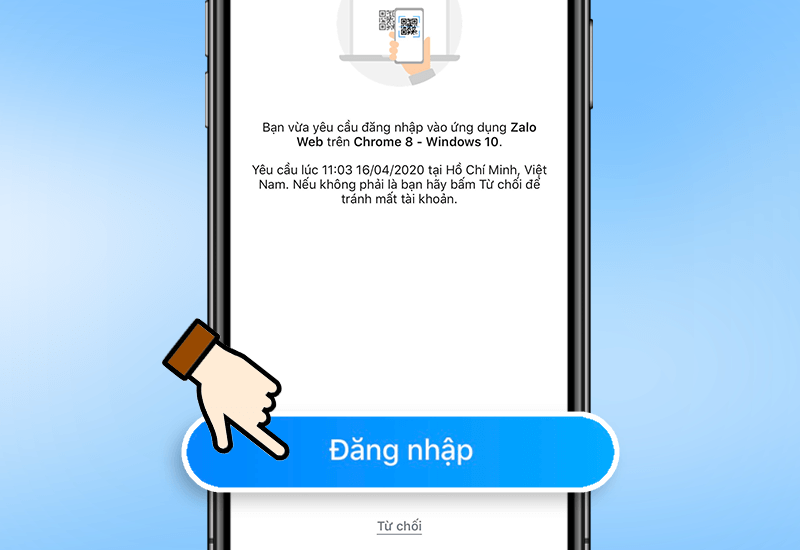
Vừa rồi là một số bước làm đơn giản để đăng nhập Zalo Web trên máy tính không cần tải App. Hy vọng thông tin hữu ích với bạn, chúc bạn thực hiện thành công!
Nguồn: Zalo Web: Cách đăng nhập Zalo Web trên máy tính không cần tải App
source https://blogreview.vn/cach-dang-nhap-zalo-web-tren-may-tinh/
Nhận xét
Đăng nhận xét